
¿Borrar la caché elimina las contraseñas de Google Chrome?

Google Chrome es uno de los navegadores web más populares en todo el mundo. Además de navegar por la web, Chrome ofrece muchas funciones adicionales, como guardar contraseñas en línea y mostrar sugerencias de búsqueda basadas en el historial de navegación del usuario.
Sin embargo, a veces los usuarios pueden encontrarse con un problema al intentar borrar la caché del navegador. ¿Borrar la caché también elimina las contraseñas guardadas en Chrome? En este artículo, descubriremos la respuesta a esa pregunta y analizaremos otras cuestiones relacionadas con la caché y las contraseñas de Chrome.
Caché y Contraseñas en Chrome
Antes de profundizar en el tema, es importante entender qué son la caché y las contraseñas en Chrome. La caché es un espacio de almacenamiento temporal en el navegador que ayuda a que las páginas web se carguen más rápido al guardar elementos como imágenes, CSS y JavaScript. Por otro lado, las contraseñas guardadas en Chrome permiten al usuario acceder a sitios web de forma más rápida y fácil, sin tener que recordar la contraseña cada vez.
¿Borrar la caché elimina contraseñas en Chrome?
La pregunta clave que surge es: cuando borramos la caché en Google Chrome, ¿se eliminan automáticamente las contraseñas guardadas en el navegador? La respuesta es no, borrar la caché no borra las contraseñas guardadas de forma predeterminada en Chrome.
Sin embargo, existe una excepción. Si el usuario elige borrar todos los datos de navegación, que incluye caché, cookies y contraseñas, entonces las contraseñas guardadas también se eliminarán junto con la caché. Por lo tanto, si desea mantener seleccionadamente las contraseñas guardadas en Chrome, asegúrese de no elegir la opción de borrar todos los datos.
¿Cómo se borra la caché de Chrome?
Ahora que sabemos que borrar la caché no elimina las contraseñas guardadas automáticamente, es importante entender cómo se borra la caché de Chrome. Puedes acceder a la opción "Borrar datos de navegación" en Chrome seleccionando los tres puntos en la esquina superior derecha del navegador y luego haciendo clic en la opción "Más herramientas" y, finalmente, en "Borrar datos de navegación".
Una vez que estés en la pantalla de "Borrar datos de navegación", puedes seleccionar las opciones para borrar la caché y otros datos, como cookies e historial de navegación. Alternativamente, puedes usar el atajo de teclado "Ctrl+Shift+Delete" para acceder directamente a la pantalla de borrado de datos.
Conclusión
Borrar la caché no eliminará automáticamente las contraseñas guardadas en Google Chrome. Sin embargo, si el usuario elige borrar todos los datos de navegación, incluyendo las cookies, la caché y las contraseñas, entonces sí se eliminarán.
Es importante tener en cuenta que las contraseñas guardadas en Chrome se almacenan de forma segura y cifrada. Por lo tanto, si el usuario elige no borrar todas las contraseñas, estas seguirán estando a salvo en el navegador.
Si el usuario quiere mantener las contraseñas guardadas en Chrome mientras borra la caché del navegador, debe seleccionar cuidadosamente las opciones de borrado de datos.
Preguntas frecuentes
¿Qué es la caché en Google Chrome?
La caché es un espacio de almacenamiento temporal en el navegador que ayuda a que las páginas web se carguen más rápido al guardar elementos como imágenes, CSS y JavaScript.
Puedes acceder a la opción "Borrar datos de navegación" en Chrome seleccionando los tres puntos en la esquina superior derecha del navegador y luego haciendo clic en la opción "Más herramientas" y, finalmente, en "Borrar datos de navegación".
¿Cómo puedo borrar la caché de Chrome usando el atajo de teclado?
Puedes usar el atajo de teclado "Ctrl+Shift+Supr" para acceder directamente a la pantalla de borrado de datos en Chrome.
¿Cómo puedo guardar y administrar contraseñas en Chrome?
Puedes guardar y administrar contraseñas en Chrome yendo a la sección "Contraseñas" en la configuración de Chrome. Allí puedes ver, editar y eliminar las contraseñas guardadas, así como sincronizarlas con otros dispositivos.
Ejemplos de códigos o comandos
Borrar la caché desde el navegador
1. Abrir Google Chrome
2. Seleccionar los tres puntos en la esquina superior derecha del navegador
3. Hacer clic en "Más herramientas"
4. Hacer clic en "Borrar datos de navegación"
5. Seleccionar las opciones para borrar la caché y otros datos
6. Hacer clic en "Borrar datos"
Borrar la caché desde el atajo del teclado
1. Abrir Google Chrome
2. Presionar las teclas "Ctrl+Shift+Supr"
3. Seleccionar las opciones para borrar la caché y otros datos
4. Hacer clic en "Borrar datos"
Administrar contraseñas guardadas en Chrome
1. Abrir Google Chrome
2. Seleccionar los tres puntos en la esquina superior derecha del navegador
3. Hacer clic en "Configuración"
4. Seleccionar "Contraseñas" en el menú de la izquierda
5. Ver, editar o eliminar contraseñas guardadas



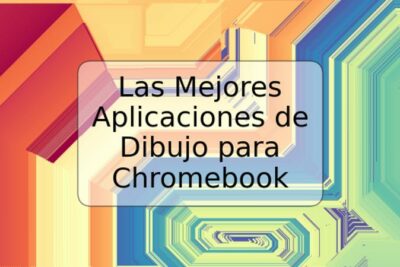








Deja una respuesta